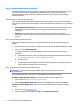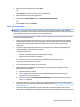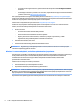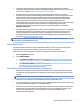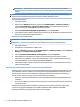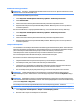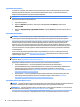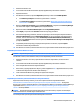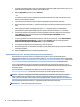Getting Started Guide
Järjestelmän palauttaminen
Jos sinulla on ongelmia, jotka saattavat johtua tietokoneeseen asennetusta ohjelmistosta tai jos haluat
palauttaa järjestelmän aiempaan menettämättä henkilökohtaisia tietoja, voit palauttaa tietokoneen
edelliseen palautuspisteeseen järjestelmän palauttamisella.
HUOMAUTUS: Suorita aina tämä järjestelmän palautus ennen kuin käytät järjestelmän Recovery Manageria.
Järjestelmän palautuksen käynnistäminen:
1. Sulje kaikki ohjelmat.
2. Napsauta Käynnistä -painiketta, valitse hiiren kakkospainikkeella Tietokone ja valitse sitten
Ominaisuudet.
3. Napsauta Järjestelmäsuoja, Järjestelmän palautus, napsauta Seuraava ja noudata näkyviin tulevia
ohjeita.
Järjestelmän palauttaminen
VAROITUS! Tämä toimenpide poistaa kaikki käyttäjätiedot. Estä tietojen menettäminen ottamalla
varmuuskopiot kaikista käyttäjätiedoista. Näin voit palauttaa tiedot järjestelmän palautuksen jälkeen.
Järjestelmän palautus tyhjentää kiintolevyn kokonaan, alustaa sen uudelleen ja samalla poistaa kaikki
luomasi tiedostot ja asentaa sitten uudelleen käyttöjärjestelmän, ohjelmat ja ohjaimet. Kuitenkin ne
ohjelmat, joita ei ole asennettu tietokoneeseen tehtaalla, täytyy asentaa uudelleen. Näitä ovat ohjelmat,
jotka on toimitettu tietokoneen lisätarvikelaatikossa olevilla tallennusvälineillä, ja kaikki ohjelmat, jotka on
asennettu tietokoneen ostamisen jälkeen. Kaikki henkilökohtaiset tiedostot on palautettava tekemiltäsi
varmuuskopioilta.
Jos et voi luoda järjestelmän palautuksen DVD-levyjä tai USB Flash -asemaa, voit tilata palautuslevyn
tukikeskuksesta. Siirry kohtaan http://www.hp.com/support, valitsemalla maasi tai alueesi ja noudata
näytöllä näkyviä ohjeita.
HUOMAUTUS: Yritä aina palauttaa edellinen palautuspiste, ennen kuin käytät Järjestelmän palautus -
ohjelmaa. Katso Järjestelmän palauttaminen sivulla 10.
Järjestelmän uudelleenasennusta varten on valittava jokin seuraavista menetelmistä:
●
Palautusnäköistiedosto — Suorita Järjestelmän palautus kiintolevylle tallennetusta
palautusnäköistiedostosta. Palautusnäköistiedosto on tiedosto, joka sisältää kopion alkuperäisistä
tehtaalla asennetuista ohjelmista. Lisätietoja Järjestelmän palautuksen suorittamisesta
palautusnäkötiedostosta, katso Järjestelmän palautus kun Windows vastaa sivulla 10 taiJärjestelmän
palautus kun Windows ei vastaa sivulla 11.
●
Palautusväline — Suorita järjestelmän palautus palautusvälineeltä, jonka luot kiintolevyasemalle
tallennettuja tiedostoja käyttäen tai jonka olet hankkinut erikseen. Katso kohta Järjestelmän
palauttaminen palautusvälineellä (vain tietyissä malleissa) sivulla 11.
Järjestelmän palautus kun Windows vastaa
HUOMIO: Järjestelmän palautus poistaa kaikki luodut tai asennetut tiedot ja ohjelmat. Ota kaikista tärkeistä
tiedoista varmuuskopiot CD- tai DVD-levylle tai USB-asemalle ennen palautuksen aloittamista.
HUOMAUTUS: Joissakin tapaukissa tähän toimenpiteeseen tarvitaan palautusvälinettä. Jos et ole jo luonut
tätä välinettä, noudata kohdan Palautusvälineen luominen sivulla 7 ohjeita.
Jos tietokone toimii ja Windows 7 -käyttöjärjestelmä vastaa, suorita järjestelmän palautus seuraavasti:
10 Luku 1 Käytön aloittaminen Windows 7:ssa